Điều kiện thực hiện và cách vừa gọi Messenger vừa lướt web trên iPhone
Trước đây cách vừa gọi Messenger vừa lướt web trên iPhone là một điều mà iFan không thể nghĩ tới, bởi vì chức năng của iPhone khi đang sử dụng cuộc gọi video không thể thoát ra ngoài nếu không sẽ bị mất hình ảnh video. Nhưng hiện nay, với sự phát triển không ngừng của nhà Apple thì đã có thể thực hiện được cách vừa gọi Messenger vừa lướt web trên iPhone. Cùng tìm hiểu về vấn đề này và cách thực hiện cùng chúng tôi nhé!
Điều kiện để iPhone có thể vừa gọi messenger vừa lướt web
Trong những thế hệ trước thì việc vừa gọi video vừa thực hiện các thao tác khác ngoài màn hình video là một điều không thể xảy ra. Nhưng hiện nay bạn đã có thể thực hiện cách vừa gọi Messenger vừa lướt web trên iPhone và để làm điều đó iPhone của bạn cần đáp ứng những điều kiện sau:
- Chiếc iPhone của bạn phải có bản cập nhật từ iOS 15 trở lên
- Các dòng điện thoại thì phải sử dụng phiên bản từ iPhone SE trở lên.
Lợi ích của việc có thể vừa sử dụng Messenger call video vừa lướt web có thể kể đến như:
- Có thể vừa gọi video vừa nhắn tin với người khác hay thực hiện những công việc khác cùng lúc
- Không làm ngắt quãng cuộc gọi
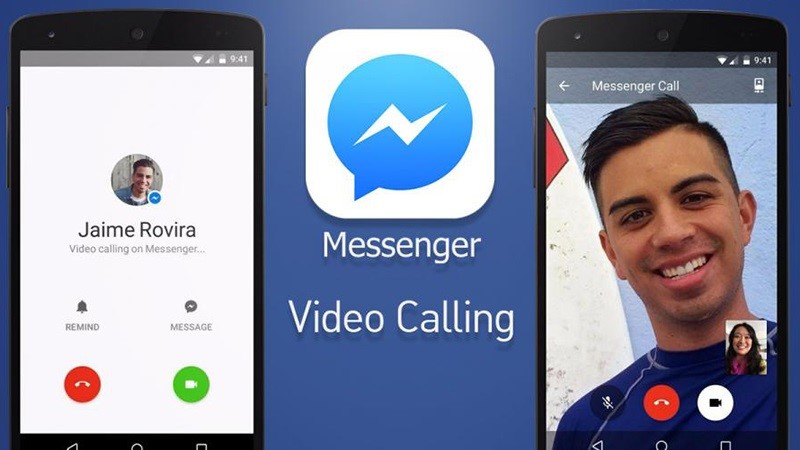
Cách vừa gọi Messenger vừa lướt web trên iPhone đơn giản
Cách vừa gọi video call Messenger vừa lướt web trên iPhone
Sau khi iPhone của bạn đã có đầy đủ điều kiện thì cách vừa gọi Messenger vừa lướt web rất dễ thực hiện và đơn giản, các bước thực hiện như sau:
Bước 1: Mở ứng dụng Messenger và truy cập người bạn muốn gọi video sau đó ấn biểu tượng camera để thực hiện cuộc gọi video từ Messenger
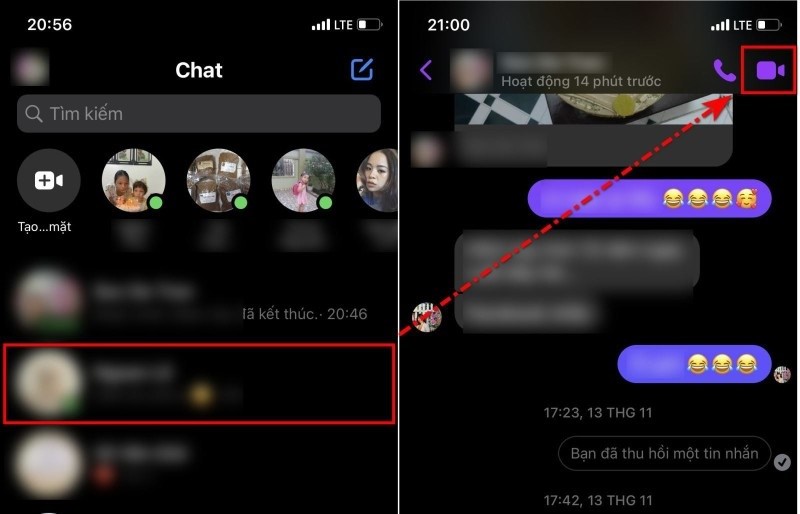
Bước 2: Khi đã vào trong cuộc gọi video bạn có thể nhìn thấy biểu tượng mũi tên hướng xuống ở góc trái trên cùng màn hình. Nhấn vào mũi tên để thu nhỏ giao diện call video
Bạn nhấn vào mũi tên thì cửa sổ video call của Messenger sẽ được thu nhỏ đồng thời cũng sẽ chuyển ra được cửa sổ chat của bạn và người đó. Từ đó bạn có thể làm bất cứ thứ gì như lướt web, đọc báo,.. mà cửa sổ video call sẽ không bị mất đi, cuộc gọi sẽ vẫn thực hiện một cách hoàn toàn bình thường và không ảnh hưởng tới đôi bên. Đây là cách vừa gọi Messenger vừa lướt web trên iPhone.
Bước 3: Để quay lại cuộc gọi như bình thường bạn chỉ cần nhấn vào cửa sổ video thu nhỏ trên góc màn hình điện thoại.
Lưu ý: Trong một số ứng dụng và trường hợp sẽ không thể sử dụng được cách vừa gọi Messenger vừa lướt web như trên bởi một số ứng dụng sẽ chặn quyền truy cập của Messenger. Bạn nên chú ý đến cửa sổ video thu nhỏ, nếu nó biến mất có nghĩa là bên kia không thể nhìn thấy bạn.
Xem thêm: Cách chia sẻ Wifi trên iPhone với thiết bị trên hệ sinh thái Apple
Cách vừa gọi Messenger vừa lướt web trên iPhone
Khi bạn gọi trong cuộc gọi bình thường thì khá dễ thực hiện cách vừa gọi Messenger vừa lướt web trên iPhone, những bản điện thoại cũ và hệ điều hành cũ có thể đáp ứng được yêu cầu này.
Bước 1: Mở ứng dụng Messenger và tìm chọn người cần liên lạc
Bước 2: Thực hiện chọn biểu tượng điện thoại ở góc trên cùng bên phải để gọi điện bằng âm thanh (không có video)
Bước 3: Bạn có thể ấn luôn nút Home thoát ra ngoài giao diện chính hoặc chọn mũi tên chỉ xuống ở góc trái trên cùng giao diện cuộc gọi để thực hiện cách vừa gọi Messenger vừa lướt web trên iPhone.
Do cách này chỉ thực hiện gọi bằng âm thanh nên khi bạn thực hiện các thao tác này sẽ không ảnh hưởng và đối phương sẽ không biết bạn đang thực hiện các thao tác khác
Bước 4: Sau khi thực hiện ra màn hình chính hãy vào trình duyệt web và thực hiện lướt web như bình thường, không chỉ thế bạn còn có thể xem video hay thực hiện các công việc khác.
Bước 4: Để quay lại giao diện gọi điện thì bạn hãy chọn vào biểu tượng màu xanh ở góc trái trên cùng màn hình (cùng với vị trí của đồng hồ).
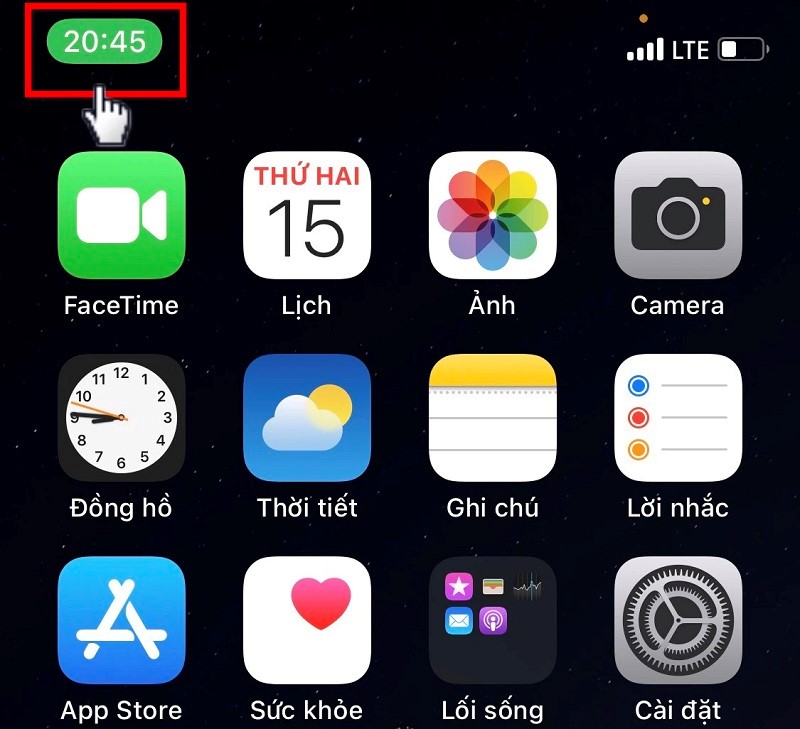
Trên đây là cách vừa gọi Messenger vừa lướt web trên iPhone mà chúng tôi đã tổng hợp và cung cấp dành cho bạn, mong rằng “dế yêu” của bạn có thể thực hiện được việc vừa gọi vừa lướt web trên iPhone để tối ưu được thời gian của bạn nhất có thể. Nếu bạn còn những thắc mắc khác về công nghệ của iPhone hãy liên hệ đến Minh Hào Store – địa chỉ thu mua iPhone cũ để được tư vấn và cung cấp thêm thông tin chi tiết.
Minh Hào Store
- Địa chỉ: 290 Quang Trung, Phường 10, Quận Gò Vấp.
- Số điện thoại: 096 893 89 86 - 079 60 23456
- Email: hao1503@gmail.com
- Website: https://minhhaostore.com/
Nhận xét
Đăng nhận xét